做一下仔细的说明,因为大牙在圆柱进度条的上边,因此会给进度条一个投影,而圆柱又是有厚度的,所以大牙的阴影在白色进度条和黄色背景上是必然不一样的。
首先在进度条上一层用钢笔工具创建一个形状图层,接着按住alt键把鼠标放在两个图层中间,会出现一个奇怪的形状,点下去,上边的图层就嵌套进了下边的图层,下一步羽化、调整透明度会得到最后一张图,方法是这样的,但是我做的这个效果不是很明显,(反正后来给删了,这是后话,不要打我)诶,进度条怎么突然变成黄色了。。。。对不起。。。我那天做完了就觉得刚刚的颜色不好看,改了。原谅我这个善变的女纸。。。
这个时候给你们看一下以上全部处理完了的效果

最后一步,做一下轻微的邻近色处理:

以这颗大牙为例子,挨着白色大牙的地方是绿色的背景,按照上边所述的方法,嵌套进来一块绿色,调节羽化和透明度,让他变得淡淡的。

其他地方也这么处理就OK了,需要特别注意的是,这两颗大牙,现在是不过关的,我们要把它做的像从嘴里伸出来的一样,但是现在像贴上去的,这里告诉你们一个秘密,你们以为我的这个嘴是画了个形状吗,怎么可能,哈哈哈哈,当然是扣得洞了,要不你认为为什么嘴周会有体积呀。。。


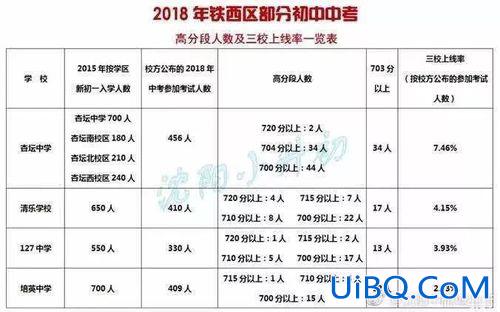
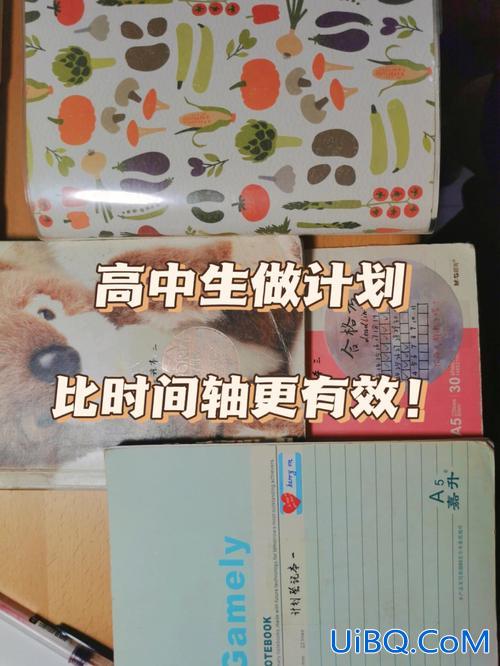
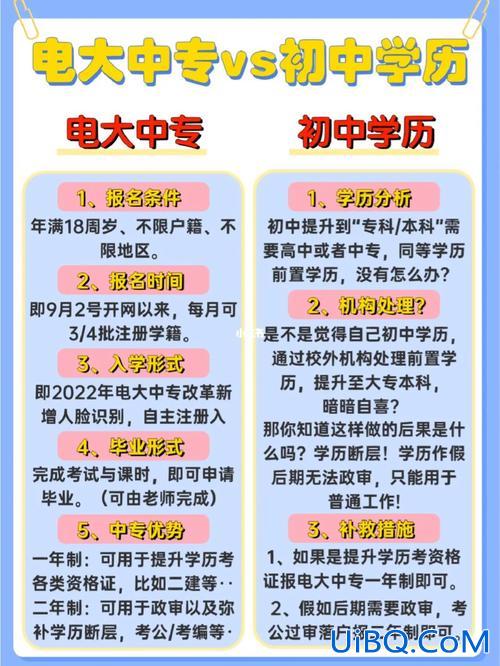

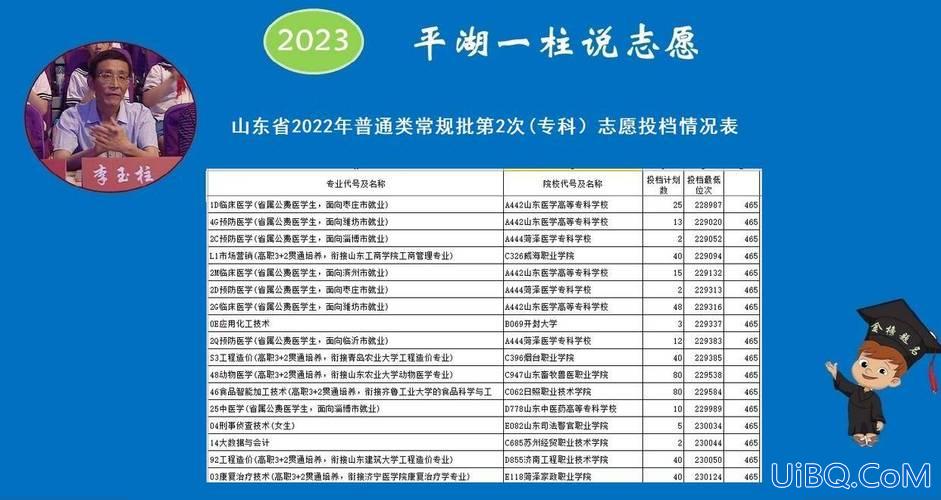
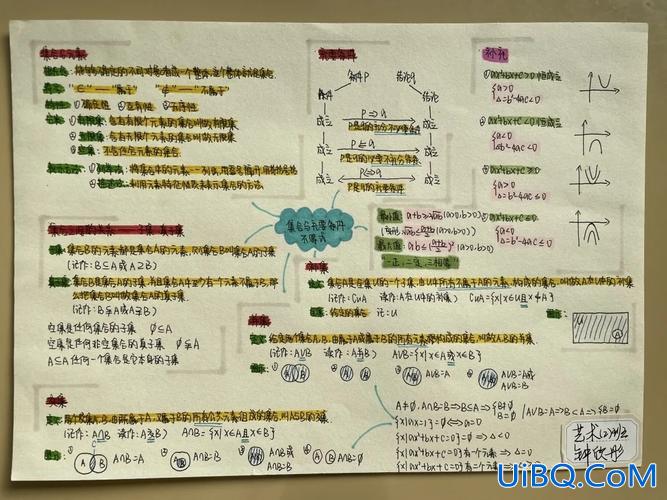
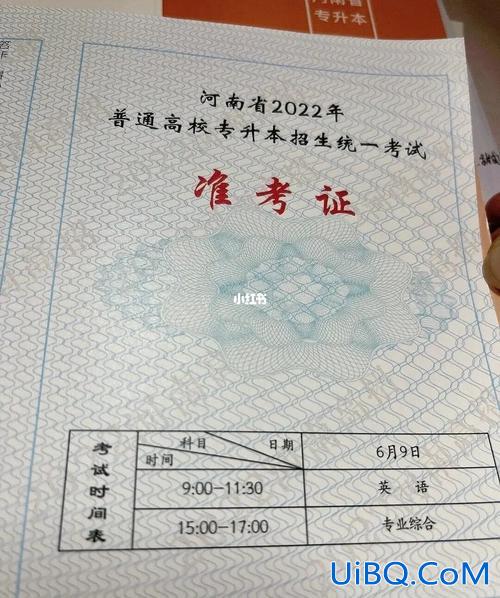
 加载中,请稍侯......
加载中,请稍侯......
精彩评论